文章目录
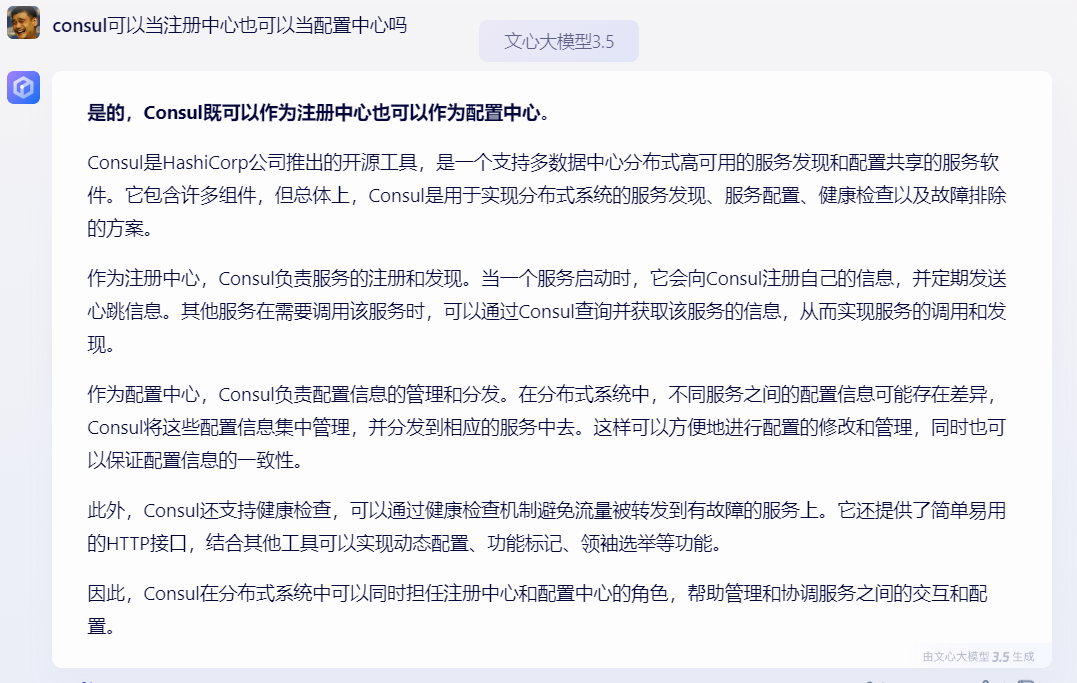
Consul
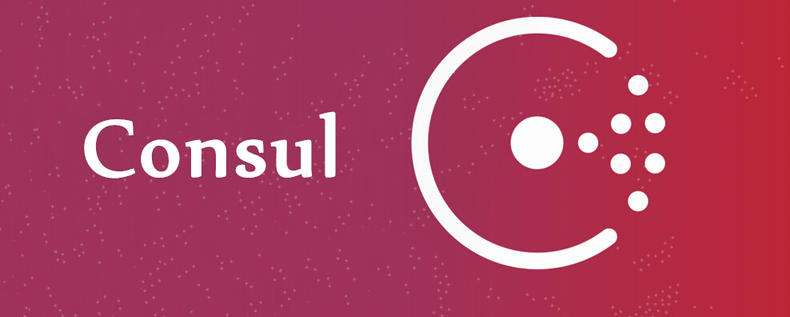
Consul是HashiCorp公司推出的开源工具,用于实现分布式系统的服务发现与配置。与其他分布式服务注册与发现的方案,比如 Airbnb的SmartStack等相比,Consul的方案更“一站式”,内置了服务注册与发现框 架、分布一致性协议实现、健康检查、Key/Value存储、多数据中心方案,不再需要依赖其他工具(比如ZooKeeper等),使用起来也较 为简单。
Consul用Golang实现,因此具有天然可移植性(支持Linux、windows和Mac OS X);安装包仅包含一个可执行文件,方便部署,与Docker等轻量级容器可无缝配合。
关于Consul的更多介绍,比如优点,这里就不再赘述了,上网一搜就可以随处找到了。但是,必须贴一个和其他类似软件的对比:
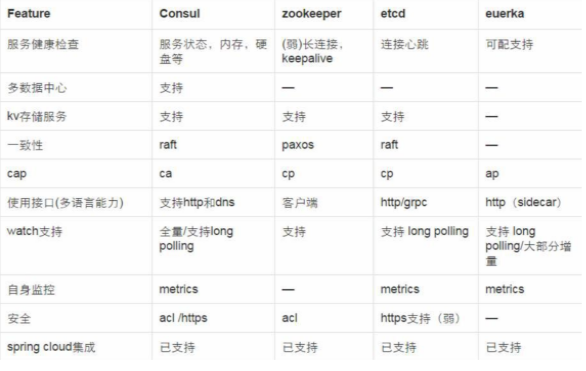
此外,关于Consul的架构以及相关的角色,如下图所示:
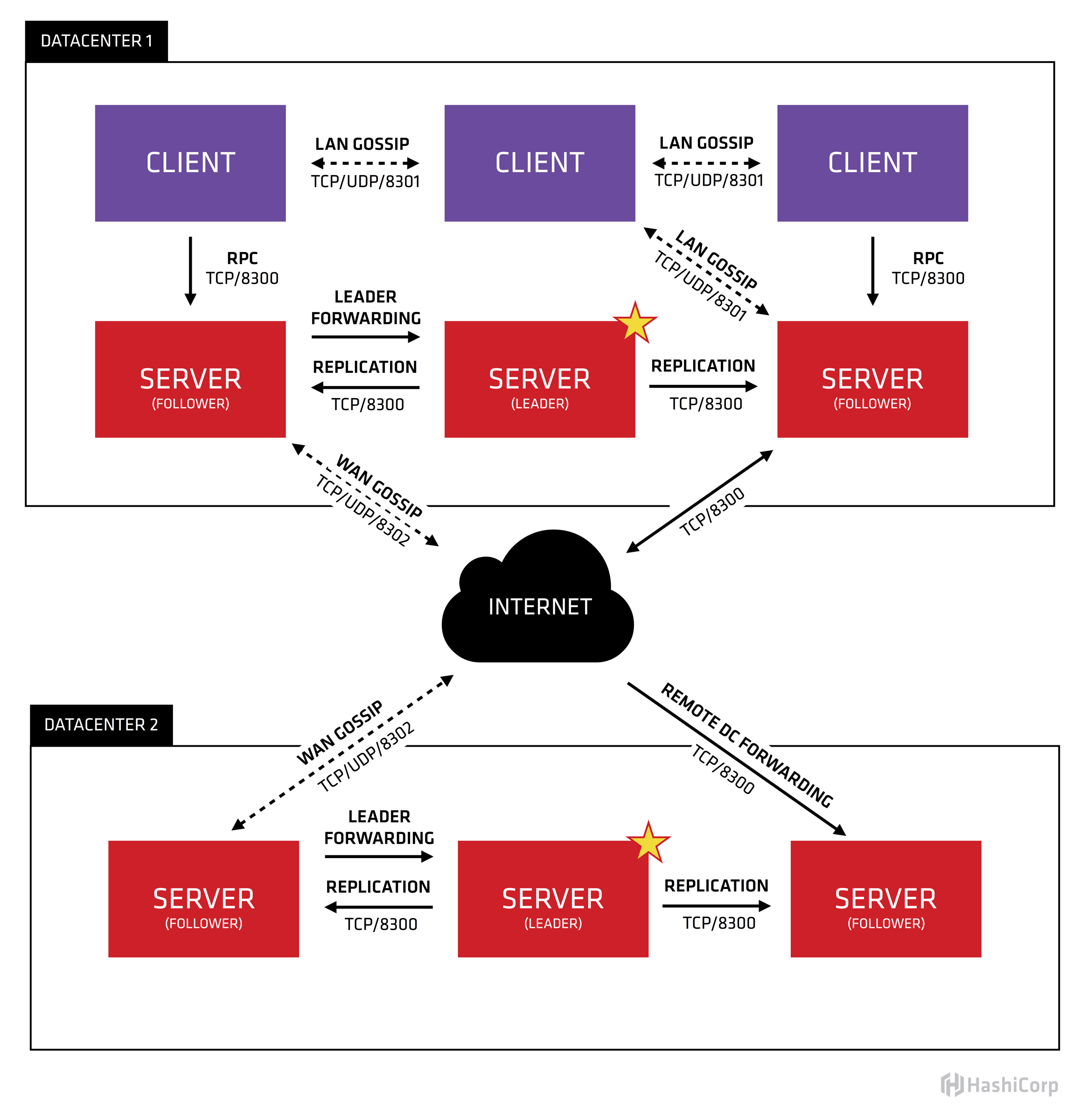
要想利用Consul提供的服务实现服务的注册与发现,我们需要建立Consul Cluster。在Consul方案中,每个提供服务的节点上都要部署和运行Consul的Client Agent,所有运行Consul Agent节点的集合构成Consul Cluster。Consul Agent有两种运行模式:Server和Client。这里的Server和Client只是Consul集群层面的区分,与搭建在Cluster之上的应用服务无关。以Server模式运行的Consul Agent节点用于维护Consul集群的状态,官方建议每个Consul Cluster至少有3个或以上的运行在Server Mode的Agent,Client节点不限。
Consul集群支持多数据中心,在上图中有两个DataCenter,通过Internet互联,为了提高通信效率,只有Server节点才能加入跨数据中心的通信。在单个数据中心中,Consul分为Client和Server两个节点(所有的节点也被称为Agent),Server节点保存数据,Client负责健康检查及转发数据请求到Server,本身不保存注册信息;Server节点有一个Leader和多个Follower,Leader节点会将数据同步到Follower,在Leader挂掉的时候会启动选举机制产生一个新Leader。
环境准备
Docker请参考https://blog.csdn.net/wulex/article/details/122574103
这里我准备了三台Linux(CentOS)虚拟机和一台Windows Server 2008 R2虚拟机,借助VMware Workstation搭建,如下图所示。
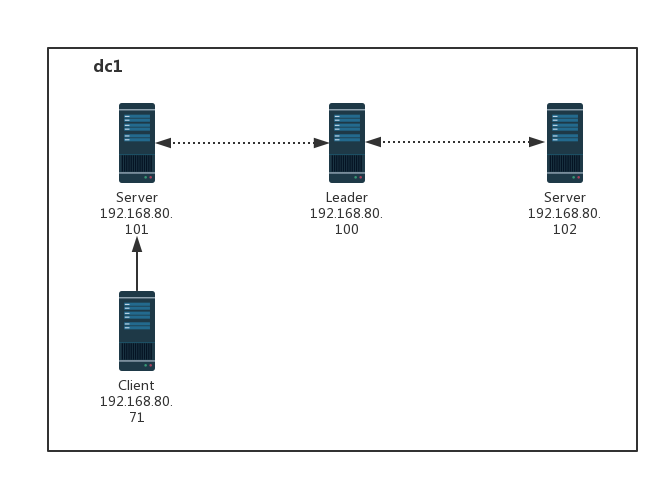
其中,192.168.80.100会作为leader角色,其余两台192.168.80.101和192.168.80.102会作为follower角色。当然,实际环境中leader角色不会是一个固定的,会随着环境的变化(比如Leader宕机或失联)由算法选出新的leader。在进行下面的操作会前,请确保三台节点能够相互ping通,并能够和宿主机也ping通。另外,192.168.80.71会作为client角色,并且和其余三台虚拟机互相ping通。
下载Consul
Consul的下载很简单,直接去:https://www.consul.io/downloads.html 选择对应的平台即可。
这里我们的linux虚拟机选择的是Linux版本, 下载之后是一个zip文件,我们通过XFtp等工具将其传送到我们的linux节点中即可。而Windows Server虚拟机选择的是Windows版本,不再赘述。
安装与配置Consul
解压Consul.zip:
分别在三台节点中解压,解压命令:
> unzip consul_1.1.0_linux_386.zip
解压之后将consul复制到我们的自定义文件目录中,比如:/usr/local/consul
> cp consul /usr/local/consul
设置环境变量
分别在三台节点中设置环境变量:
> vim /etc/profile
在profile中增加一行CONSUL_HOME并更改PATH:
# Consul
export CONSUL_HOME=/usr/local/consul
export PATH=$PATH:$JAVA_HOME/bin:$CONSUL_HOME;
使得配置生效
> source /etc/profile
测试是否生效,在三个节点测试输入consul
> consul
看到下图所示的命令提示,就代表OK了。
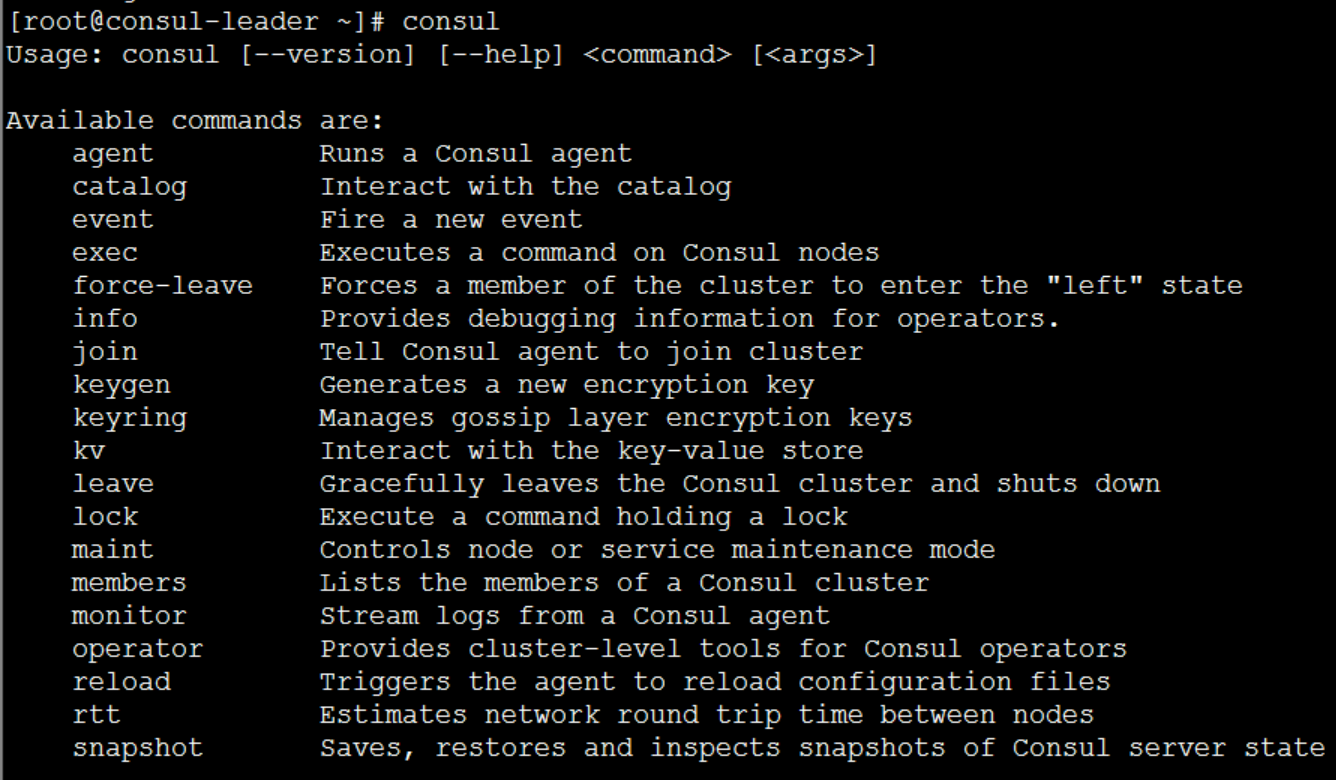
启动Server(s)
分别在三台节点上执行以下命令即可启动Consul
192.168.80.100>consul agent -server -ui -bootstrap-expect=3 -data-dir=/tmp/consul -node=consul-1 -client=0.0.0.0 -bind=192.168.80.100 -datacenter=dc1
192.168.80.101>consul agent -server -ui -bootstrap-expect=3 -data-dir=/tmp/consul -node=consul-2 -client=0.0.0.0 -bind=192.168.80.101 -datacenter=dc1 -join 192.168.80.100
192.168.80.102>consul agent -server -ui -bootstrap-expect=3 -data-dir=/tmp/consul -node=consul-3 -client=0.0.0.0 -bind=192.168.80.102 -datacenter=dc1 -join 192.168.80.100
注意101和102的启动命令中,有一句 -join 192.168.80.100 => 有了这一句,就把101和102加入到了100所在的集群中。
启动之后,集群就开始了Vote(投票选Leader)的过程,通过下面的命令可以看到集群的情况:

在Windows Server虚拟机上启动:
> consul agent -bind 0.0.0.0 -client 192.168.80.71 -data-dir=C:\Counsul\tempdata -node EDC.DEV.WebServer -join 192.168.80.100
启动后会有如下提示:
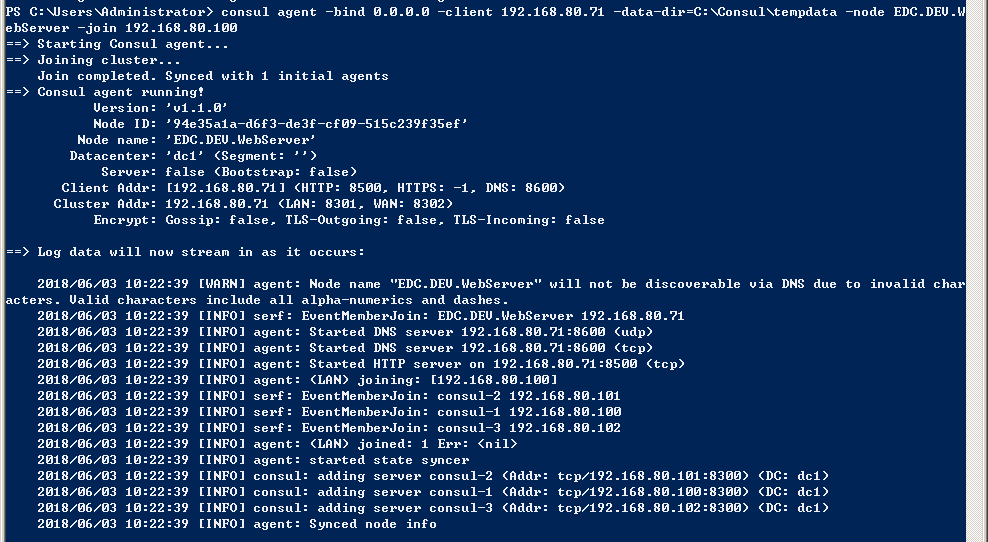
通过UI查看集群
Consul不仅提供了丰富的命令查看集群情况,还提供了一个WebUI,默认端口8500,我们可以通过访问这个URL(eg. http://192.168.80.100:8500)得到如下图所示的WebUI:
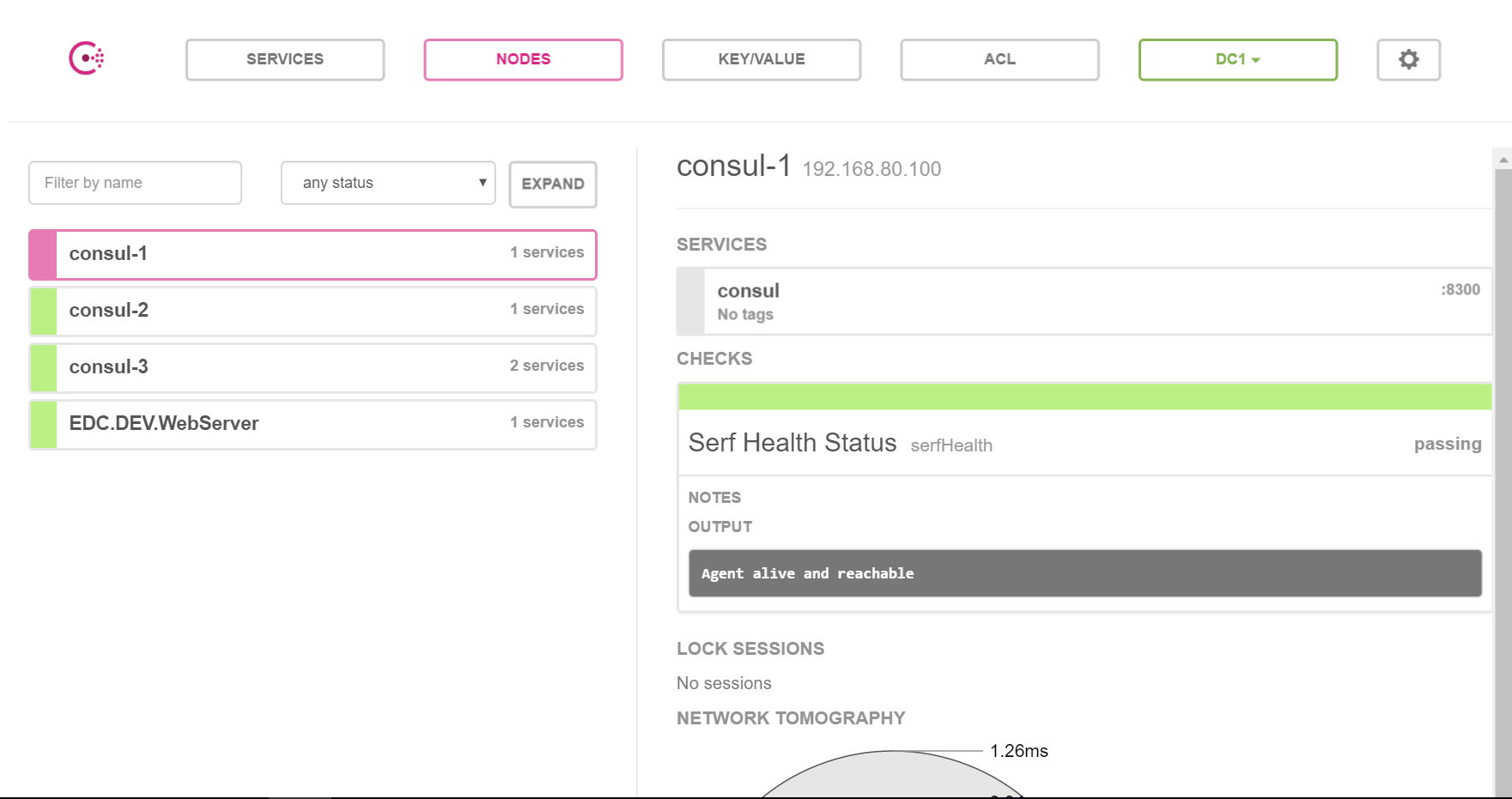
可以看到三个节点都正常启动,下面我们就来试试向Consul注册一下我们基于ASP.NET Core的WebAPI服务。
模拟Leader挂掉,查看Consul集群的新选举Leader
这里我暴力一点直接将Leader节点关机:shutdown -h now,可以看到我们的80.100已经挂了。

查看其余两个节点的日志可以发现,consul-3 (80.102)被选为了新的leader:

当然,也可以通过80.101或102的WebUI查看:
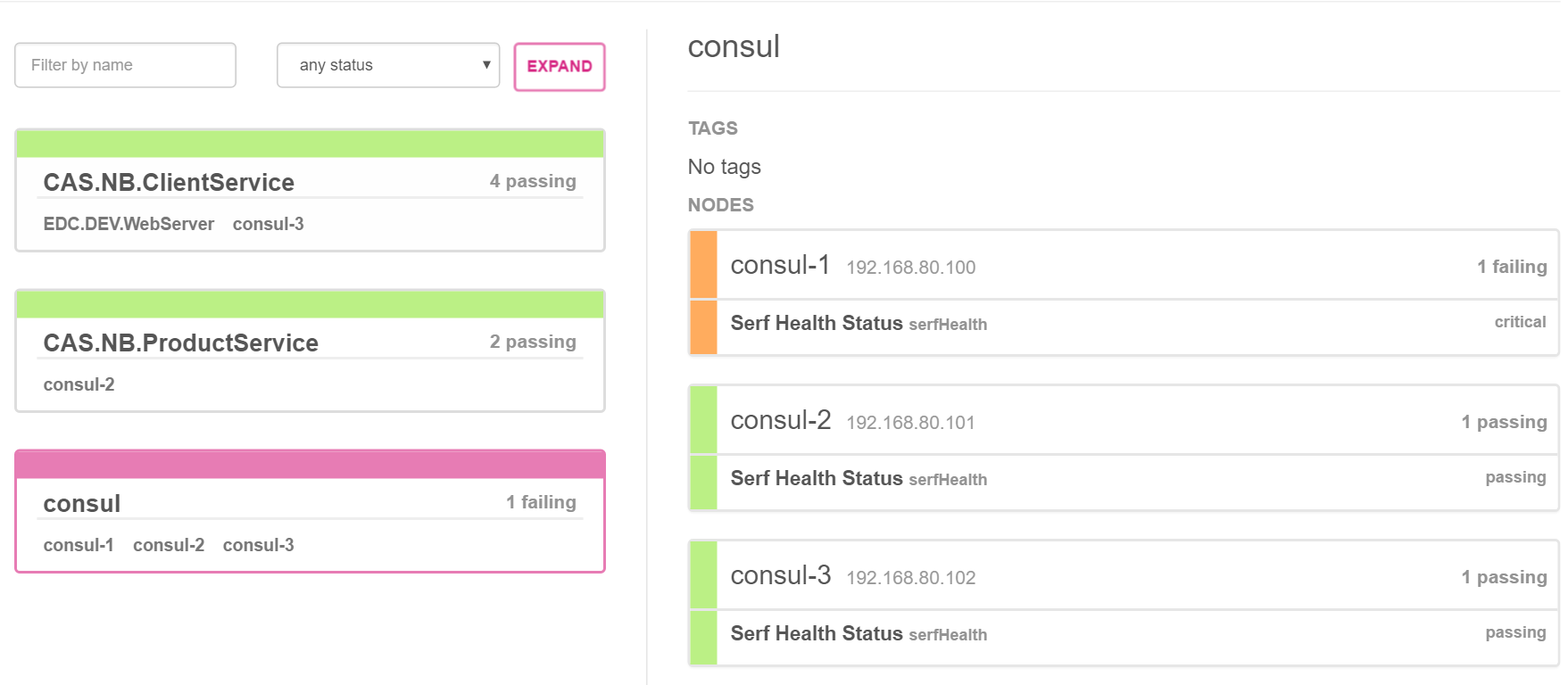
也可以通过以下命令查看目前的各个Server的角色状态:
> consul operator raft list-peers

虽然这里80.100这个原leader节点挂掉了,但是只要超过一半的Server(这里是2/3还活着)还活着,集群是可以正常工作的,这也是为什么像Consul、ZooKeeper这样的分布式管理组件推荐我们使用3个或5个节点来部署的原因。
ASP.NET Core WebAPI服务注册
准备一个ASP.NET Core WebAPI程序
Step1.创建一个ASP.NET Core WebAPI程序
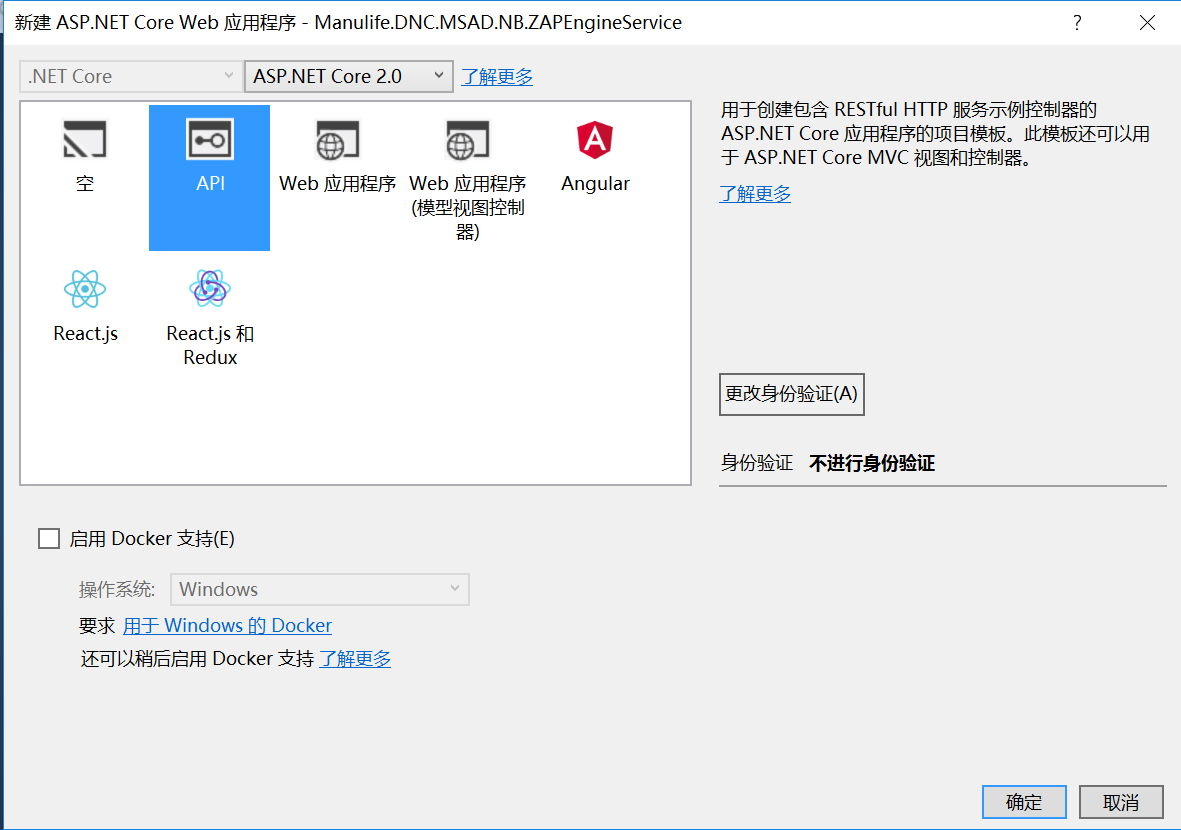
Step2.创建一个HealthController用于Consul的健康检查
[Produces("application/json")]
[Route("api/Health")]
public class HealthController : Controller
{
[HttpGet]
public IActionResult Get() => Ok("ok");
}
*.Consul会通过call这个API来确认Service的健康状态。
Step3.改写启动代码,调用Consul API注册服务
(1)通过Nuget安装Consul的.NET客户端
PM> install-package Consul
(2)基于IApplicationBuilder写一个扩展方法,用于调用Consul API
public static class AppBuilderExtensions
{
public static IApplicationBuilder RegisterConsul(this IApplicationBuilder app, IApplicationLifetime lifetime, ServiceEntity serviceEntity)
{
var consulClient = new ConsulClient(x => x.Address = new Uri($"http://{serviceEntity.ConsulIP}:{serviceEntity.ConsulPort}"));//请求注册的 Consul 地址
var httpCheck = new AgentServiceCheck()
{
DeregisterCriticalServiceAfter = TimeSpan.FromSeconds(5),//服务启动多久后注册
Interval = TimeSpan.FromSeconds(10),//健康检查时间间隔,或者称为心跳间隔
HTTP = $"http://{serviceEntity.IP}:{serviceEntity.Port}/api/health",//健康检查地址
Timeout = TimeSpan.FromSeconds(5)
};
// Register service with consul
var registration = new AgentServiceRegistration()
{
Checks = new[] { httpCheck },
ID = Guid.NewGuid().ToString(),
Name = serviceEntity.ServiceName,
Address = serviceEntity.IP,
Port = serviceEntity.Port,
Tags = new[] { $"urlprefix-/{serviceEntity.ServiceName}" }//添加 urlprefix-/servicename 格式的 tag 标签,以便 Fabio 识别
};
consulClient.Agent.ServiceRegister(registration).Wait();//服务启动时注册,内部实现其实就是使用 Consul API 进行注册(HttpClient发起)
lifetime.ApplicationStopping.Register(() =>
{
consulClient.Agent.ServiceDeregister(registration.ID).Wait();//服务停止时取消注册
});
return app;
}
(3)在Starup类的Configure方法中,调用此扩展方法
// This method gets called by the runtime. Use this method to configure the HTTP request pipeline.
public void Configure(IApplicationBuilder app, IHostingEnvironment env, IApplicationLifetime lifetime)
{
if (env.IsDevelopment())
{
app.UseDeveloperExceptionPage();
}
app.UseMvc();
// register this service
ServiceEntity serviceEntity = new ServiceEntity
{
IP = NetworkHelper.LocalIPAddress,
Port = Convert.ToInt32(Configuration["Service:Port"]),
ServiceName = Configuration["Service:Name"],
ConsulIP = Configuration["Consul:IP"],
ConsulPort = Convert.ToInt32(Configuration["Consul:Port"])
};
app.RegisterConsul(lifetime, serviceEntity);
}
其中ServiceEntity类定义如下:
public class ServiceEntity
{
public string IP { get; set; }
public int Port { get; set; }
public string ServiceName { get; set; }
public string ConsulIP { get; set; }
public int ConsulPort { get; set; }
}
其中用到了appSettings.json配置文件,其定义如下:
{
"Service": {
"Name": "CAS.NB.ClientService",
"Port": "8810"
},
"Consul": {
"IP": "192.168.80.101",
"Port": "8500"
},
"Logging": {
"IncludeScopes": false,
"Debug": {
"LogLevel": {
"Default": "Warning"
}
},
"Console": {
"LogLevel": {
"Default": "Warning"
}
}
}
}
*.这段代码不再解释,一眼就能看懂。另外,除了调用Consul API之外,还可以通过配置文件的方式,例如以下配置文件格式,这里不再演示。
{
"service": {
"name": "hwapp_web",
"tags": ["master"],
"address": "10.9.10.173",
"port": 5000,
"checks": [
{
"http": "http://10.9.10.173:5000/health",
"interval": "10s"
}
]
}
}
Step4.保留默认创建的ValuesController,其余不再创建任何API,不是本次实验的重点。当然,你可以集成一下Swagger,这样有个界面文档可以看。
这里我默认跳转到healthcontroller:
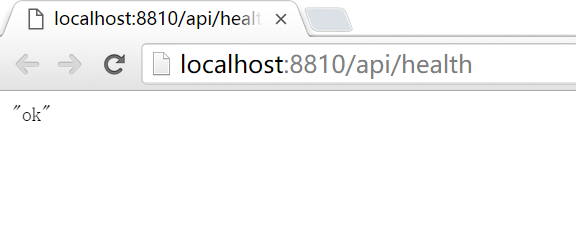
发布到IIS
Step1.在.NET Core程序中进行发布很简单,既可以采用原来在VS里边创建配置文件进行发布,也可以使用命令行(例如:dotnet publish),这里我还是在VS里面发布,得到Release文件
Step2.通过Ftp工具copy到Windows Server虚拟机中
Step3.这里我的Windows Server虚拟机是2008 R2,需要装一个Windows Server Hosting,下载地址:点我点我。如果不安装这个,你的IIS是跑不起来.NET Core程序的。
Step4.按照你熟悉的方式在IIS中添加一个网站(服务):
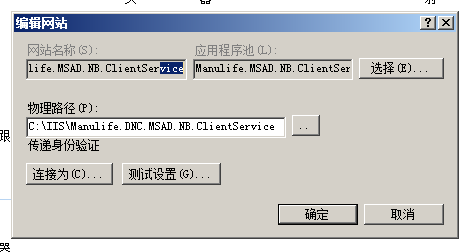
Step5.更改默认应用程序池的.net framework版本为“无托管代码”。
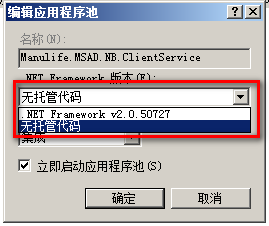
Step6.照理说,到这里就OK了,点击浏览访问,TMD,给我报了个502.5的错误
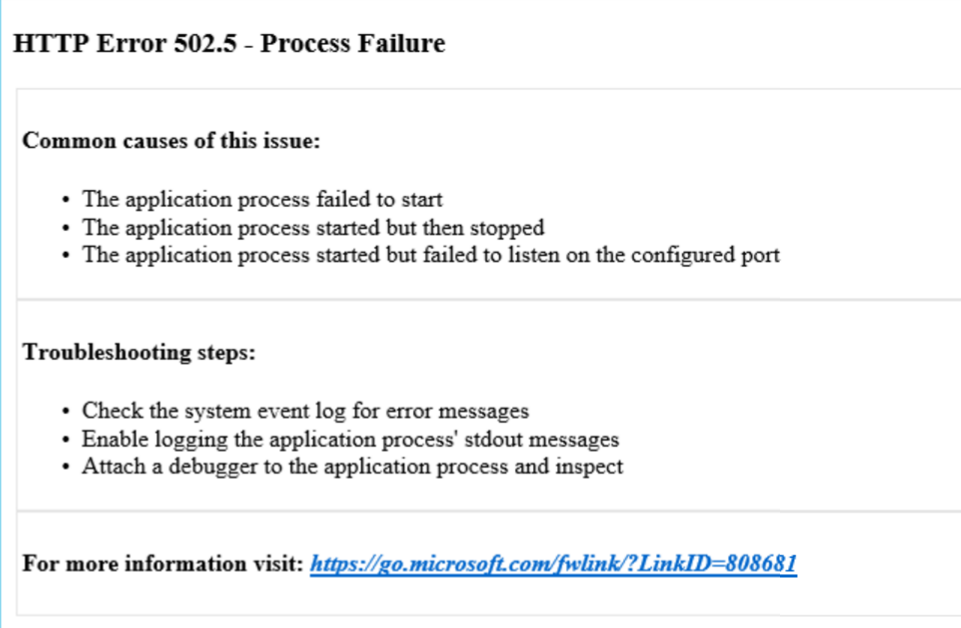
于是乎网上一阵搜索,发现需要打个补丁(Windows6.1-KB2533623-x64.msu)。
Step7.安装补丁之后,重启IIS,可以成功访问了=>确保Consul能够call到我们的服务的health API。
查看Consul集群状态
Step1.访问Consul的WebUI查看服务是否注册成功:可以看到我们的ClientService已成功注册
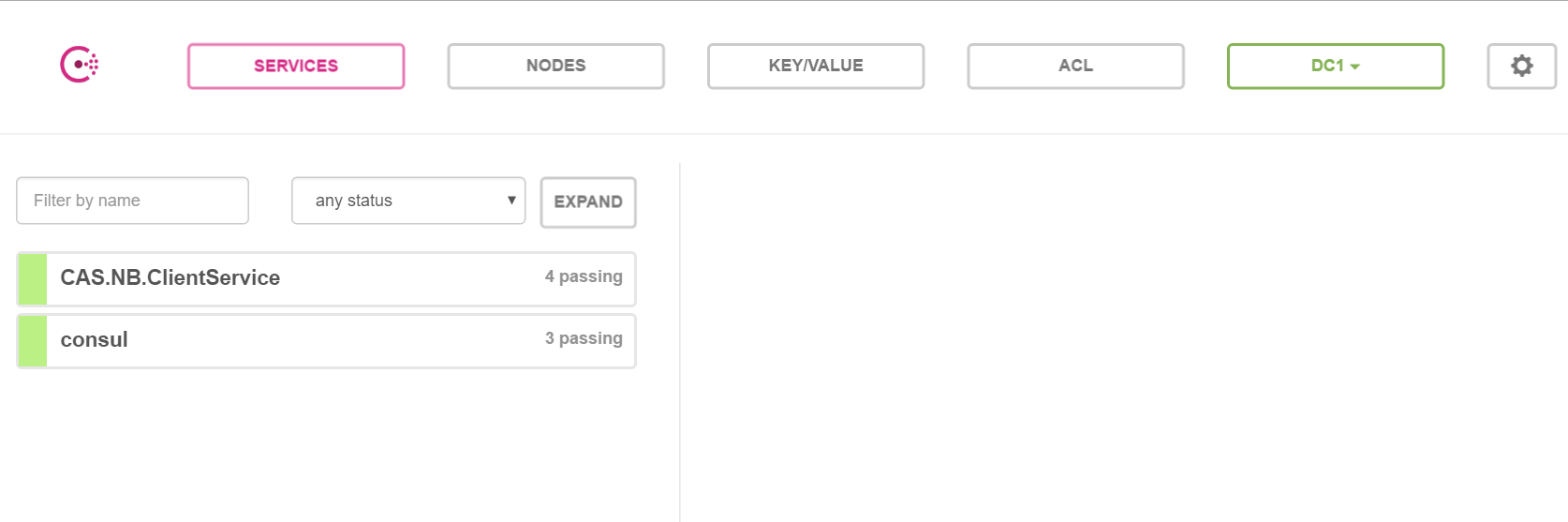
Step2.Consul不仅仅提供了服务注册,还提供了服务发现,我们可以通过调用其提供的API来发现服务的IP和Port。
Url>http://192.168.80.100:8500/v1/catalog/service/CAS.NB.ClientService

*.我们可以看到返回了ClientService的ServiceAddress和ServicePort,就可以通过其组成URL进行服务调用了。当然,我们可能会对一个服务部署多个实例,以组成集群来实现负载均衡。我们可以设置一些负载均衡的策略,假设通过取模运算随机选择一个服务地址返回给服务消费者。
Step3.这里我们将发布的Release文件在Windows Server虚拟机上copy一份,并改一下配置文件,让其ServiceName变为CAS.NB.ProductService,其Port变为8820,在IIS上再添加一个网站,启动起来,再通过WebUI查看Consul集群状态:
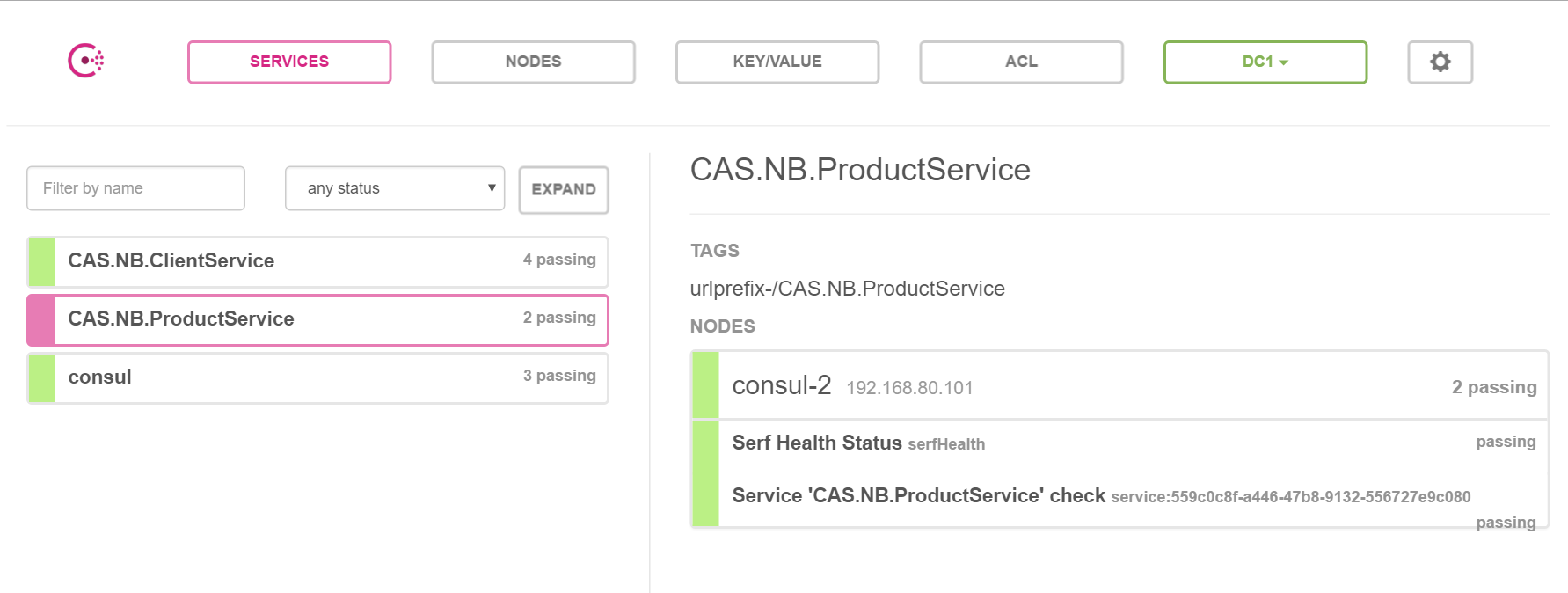
Step4.这时我们再通过以下API进行服务发现:
Url>http://192.168.80.100:8500/v1/catalog/service/CAS.NB.ProductService
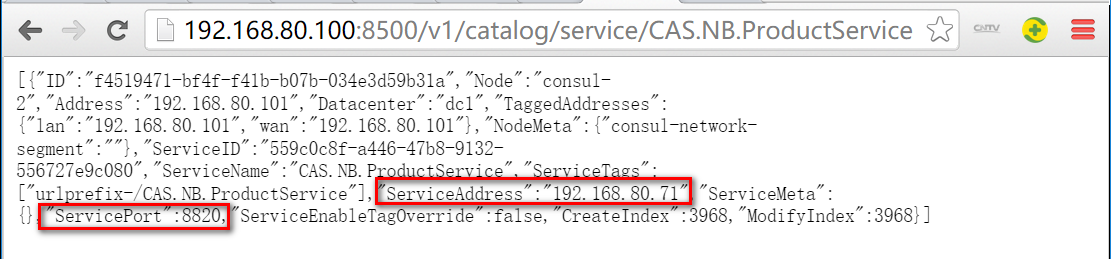
小结与后续工作
本篇主要基于一个最小化的集群搭建了一个Consul服务治理组件,并将ASP.NET Core API程序注册到了Consul,并尝试通过Consul进行服务发现(虽然没有模拟具体的服务消费)。本篇没有仔细讲述Consul的介绍、优点、缺点,因为本人也没有啥实际的经验,因此只能是站在其他园友的肩膀上做个小实验。ASP.NET Core是一个天生适合微服务的技术,也希望能在我们的学习和推动下,让公司把.NET Core应用起来,将来能够跑在Linux和Docker上,这是我目前的目标,与大家共勉。
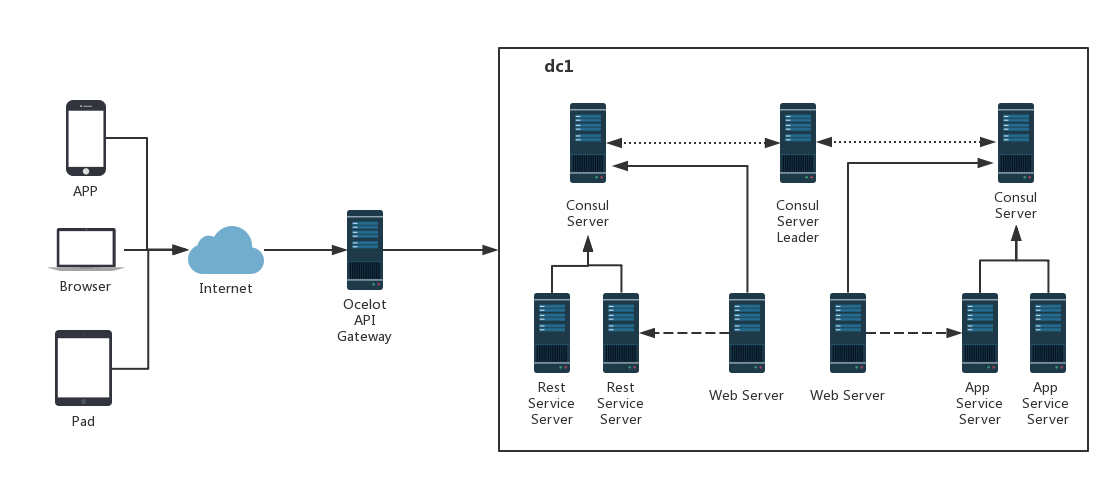
附件下载
示例代码:点我下载

























 501
501











 被折叠的 条评论
为什么被折叠?
被折叠的 条评论
为什么被折叠?










